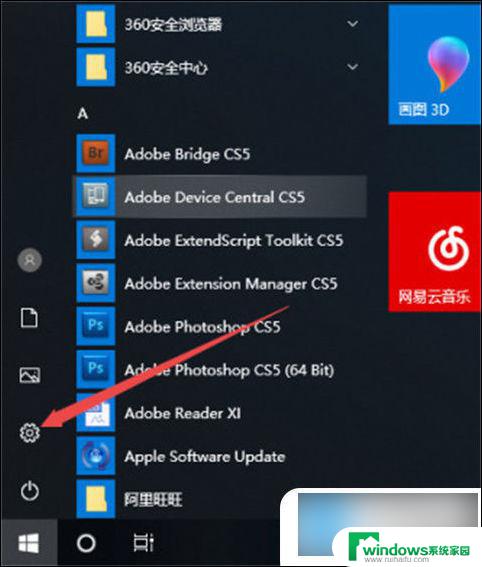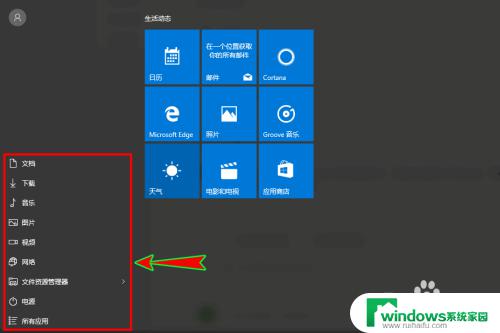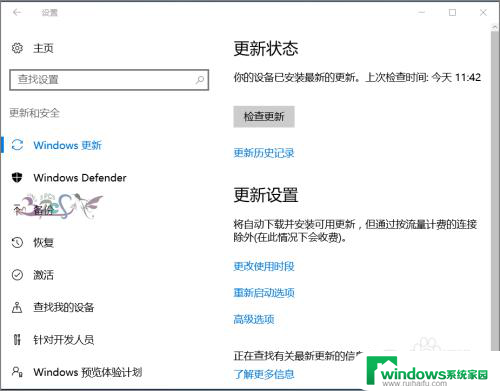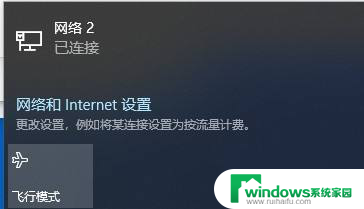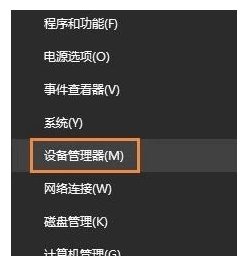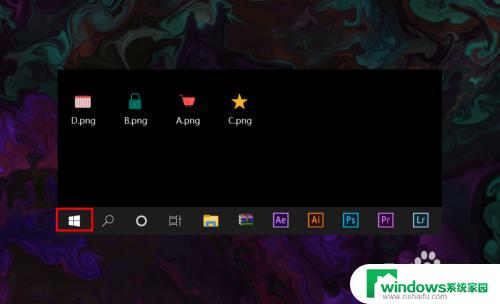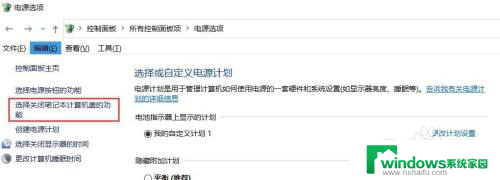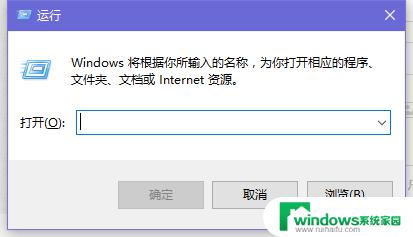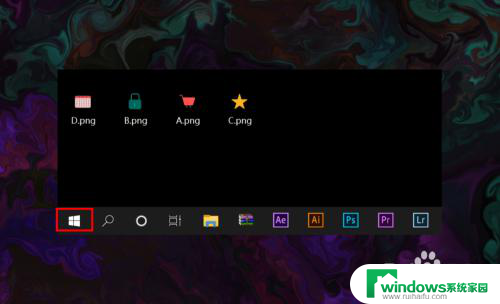win10 wifi不见了 Win10笔记本wifi功能找不到
在现代社会中电脑已经成为我们生活中不可或缺的一部分,有时候我们会遇到一些令人烦恼的问题,例如在Win10笔记本上无法找到WiFi功能。WiFi连接已经成为我们日常生活中的必需品,它使我们能够随时随地访问互联网。当我们的WiFi功能突然消失时,我们会感到困惑并且不知所措。为什么我们的Win10笔记本会遇到这个问题呢?在本文中我们将探讨一些可能的原因,并提供一些解决方案来帮助您恢复WiFi功能。
操作方法:
1.第一步:我们打开电脑下面一行任务栏,点击“网络”图标。打开发现网络链接只有宽带没有WiFi功能。
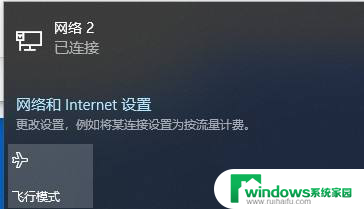
2.第二步:如图所示我们摁住win田字格然后再摁R键,启动“运行”功能。

3.第三步:我们再运行对话框中输入“services.msc”指令,等待系统反应。
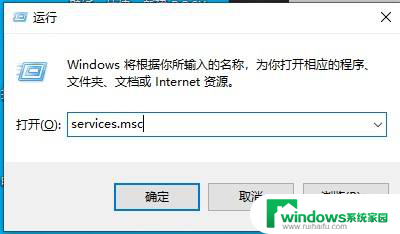
4.第四步:电脑打开了“服务”界面,在这些选项中找到”WLAN AutoConfig“功能,我们单击发现该功能现在是停止运行状态。
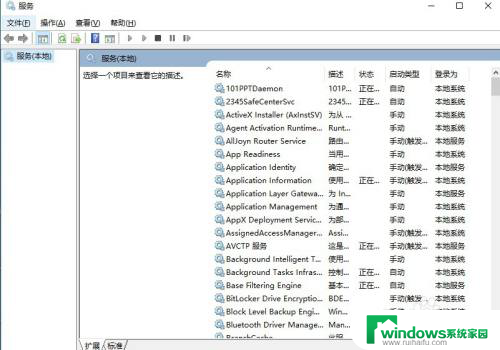
5.第五步:我们右键单击该选项,选择“启动”,打开该功能。
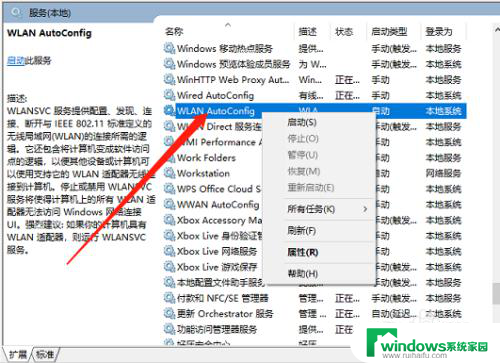
6.第六步:这个时候我们关闭服务界面,重新点击电脑网络图标。发现WiFi功能出现了。
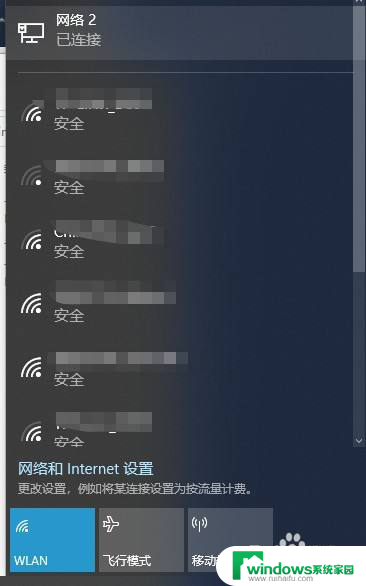
以上就是win10 wifi不见了的全部内容,如果遇到这种情况,你可以根据以上操作解决问题,非常简单快速,一步到位。